إصلاح رمز مستوى الصوت مفقود من شريط المهام في نظام التشغيل Windows 10
نشرت: 2018-03-01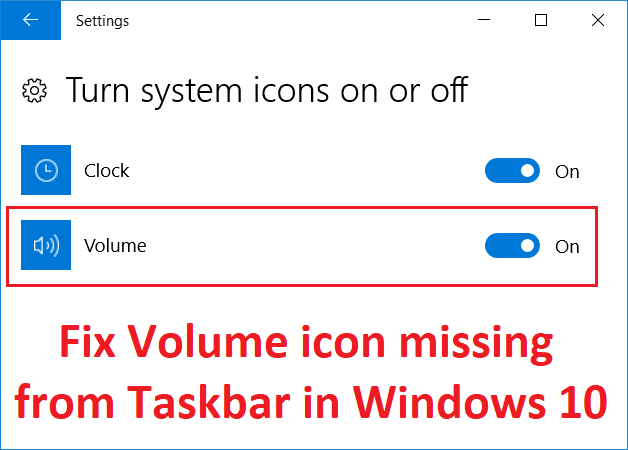
إصلاح رمز مستوى الصوت مفقود من شريط المهام في نظام التشغيل Windows 10: إذا كنت ترغب في تغيير مستوى الصوت ولكنك لاحظت فجأة أن رمز الصوت أو مستوى الصوت مفقود من شريط المهام في نظام التشغيل Windows 10 ، فأنت في المكان الصحيح حيث سنناقش اليوم كيف لإصلاح هذه المشكلة. تحدث هذه المشكلة بشكل عام إذا قمت بالترقية مؤخرًا إلى Windows 10. يمكن أن يكون هناك العديد من الأسباب لهذه المشكلة مثل رمز حجم الصوت قد يتم تعطيله من إعدادات Windows ، أو إدخالات التسجيل الفاسدة ، أو برامج التشغيل الفاسدة أو القديمة ، وما إلى ذلك.
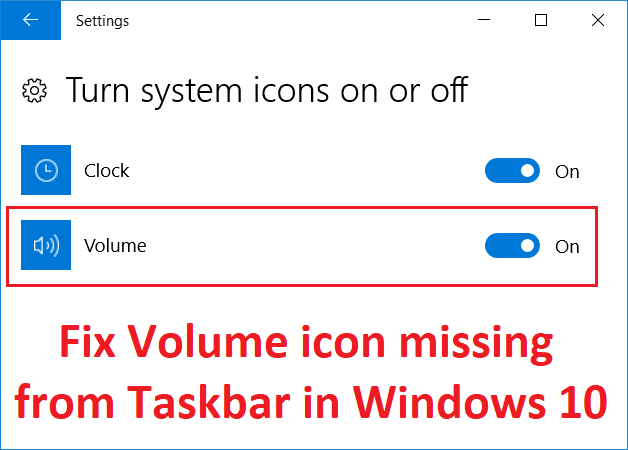
في بعض الأحيان ، يبدو أن إعادة التشغيل البسيطة أو بدء تشغيل خدمة Windows Audio تؤدي إلى حل المشكلة ولكنها تعتمد حقًا على تكوين نظام المستخدم. لذا ننصحك بتجربة جميع الطرق المذكورة لإصلاح هذه المشكلة تمامًا. لذلك دون إضاعة أي وقت ، دعنا نرى كيفية إصلاح رمز الصوت المفقود من شريط المهام في نظام التشغيل Windows 10 بمساعدة دليل استكشاف الأخطاء وإصلاحها المدرج أدناه.
محتويات
- إصلاح رمز مستوى الصوت مفقود من شريط المهام في نظام التشغيل Windows 10
- الطريقة الأولى: أعد تشغيل مستكشف Windows
- الطريقة 2: تمكين رمز صوت النظام أو مستوى الصوت عبر الإعدادات
- الطريقة الثالثة: تمكين رمز وحدة التخزين من محرر نهج المجموعة
- الطريقة الرابعة: بدء تشغيل Windows Audio Service
- الطريقة الخامسة: إذا كانت إعدادات رمز الصوت غير نشطة
- الطريقة السادسة: تشغيل مستكشف أخطاء الصوت في Windows ومصلحها
- الطريقة السابعة: تغيير حجم النص
- الطريقة الثامنة: إعادة تثبيت برنامج تشغيل بطاقة الصوت
- الطريقة التاسعة: تحديث برنامج تشغيل بطاقة الصوت
إصلاح رمز مستوى الصوت مفقود من شريط المهام في نظام التشغيل Windows 10
تأكد من إنشاء نقطة استعادة في حالة حدوث خطأ ما.
الطريقة الأولى: أعد تشغيل مستكشف Windows
1- اضغط على مفتاحي Ctrl + Shift + Esc معًا لتشغيل إدارة المهام.
2- ابحث عن explorer.exe في القائمة ثم انقر بزر الماوس الأيمن فوقه وحدد إنهاء المهمة.
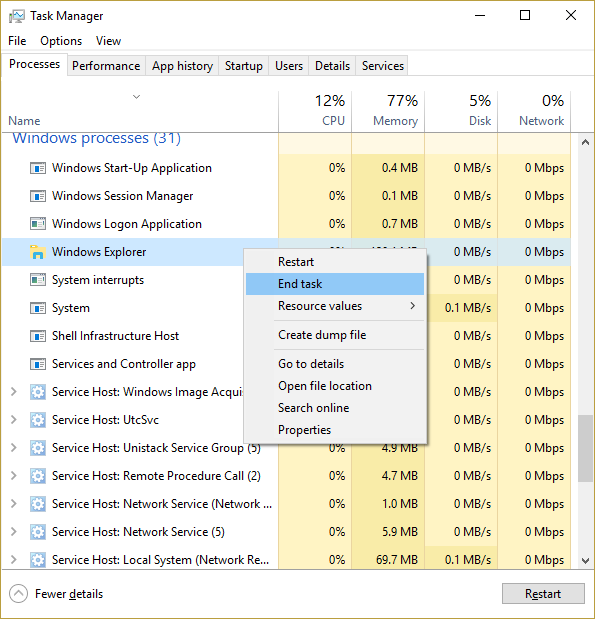
3. الآن ، سيؤدي هذا إلى إغلاق المستكشف ومن أجل تشغيله مرة أخرى ، انقر فوق ملف> تشغيل مهمة جديدة.
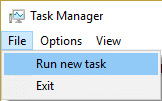
4. اكتب explorer.exe واضغط على موافق لإعادة تشغيل Explorer.
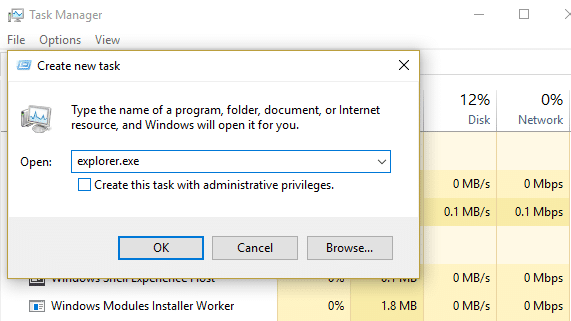
5. قم بإنهاء إدارة المهام وهذا يجب أن يصلح رمز وحدة التخزين مفقود من شريط المهام في نظام التشغيل Windows 10.
الطريقة 2: تمكين رمز صوت النظام أو مستوى الصوت عبر الإعدادات
1.اضغط على مفتاح Windows + I لفتح الإعدادات ثم انقر فوق التخصيص.
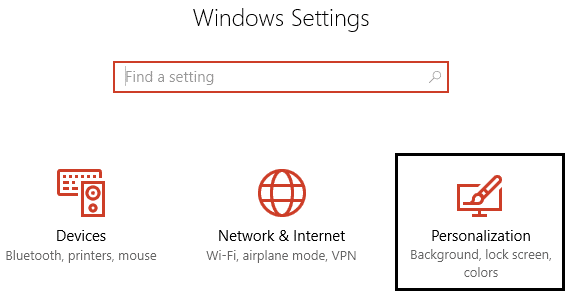
2. من القائمة اليمنى حدد شريط المهام.
3- قم بالتمرير لأسفل وصولاً إلى منطقة الإعلام ، ثم انقر فوق تشغيل رموز النظام أو إيقاف تشغيلها.
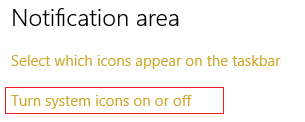
4 تأكد من أن التبديل بجوار مستوى الصوت قيد التشغيل.
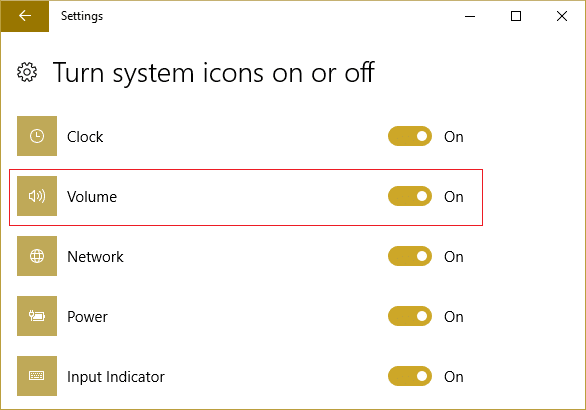
5. عد الآن ثم انقر فوق تحديد الرموز التي تظهر على شريط المهام.
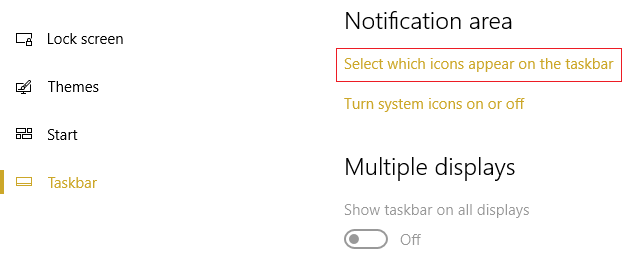
6- قم مرة أخرى بتشغيل مفتاح التحكم في مستوى الصوت وأعد تشغيل جهاز الكمبيوتر الخاص بك.
تحقق مما إذا كنت قادرًا على إصلاح رمز مستوى الصوت المفقود من شريط المهام في مشكلة Windows 10 ، إذا لم يكن الأمر كذلك ، فتابع.
الطريقة الثالثة: تمكين رمز وحدة التخزين من محرر نهج المجموعة
ملاحظة: لن تعمل هذه الطريقة مع مستخدمي Windows 10 Home Edition
1.اضغط على Windows Key + R ثم اكتب gpedit.msc واضغط على Enter.
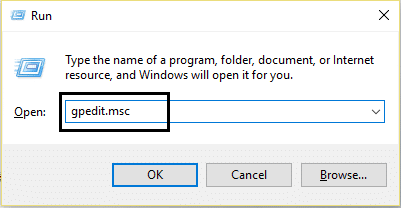
2- انتقل إلى المسار التالي:
تكوين المستخدم> قوالب الإدارة> قائمة ابدأ وشريط المهام
3- تأكد من تحديد قائمة ابدأ وشريط المهام ثم انقر نقرًا مزدوجًا في النافذة اليمنى على إزالة رمز التحكم في مستوى الصوت.
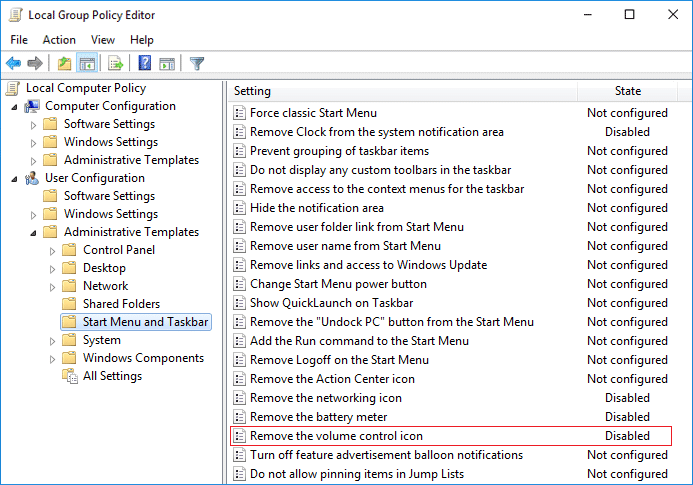
4. حدد علامة غير مهيأة وانقر على تطبيق متبوعًا بموافق.
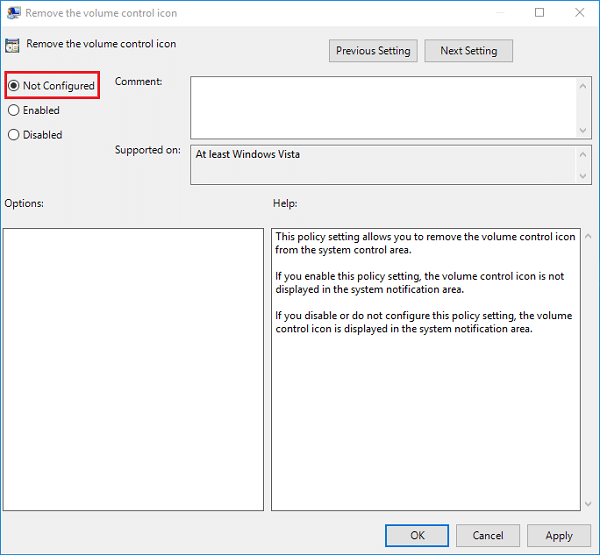
5. أعد تشغيل الكمبيوتر لحفظ التغييرات.
الطريقة الرابعة: بدء تشغيل Windows Audio Service
1.اضغط على Windows Key + R ثم اكتب services.msc واضغط على Enter.
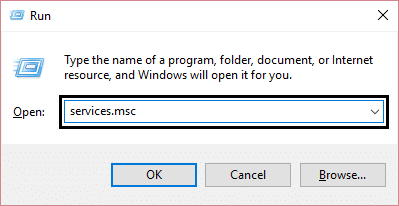
2- ابحث عن خدمة Windows Audio في القائمة ثم انقر بزر الماوس الأيمن عليها وحدد خصائص.
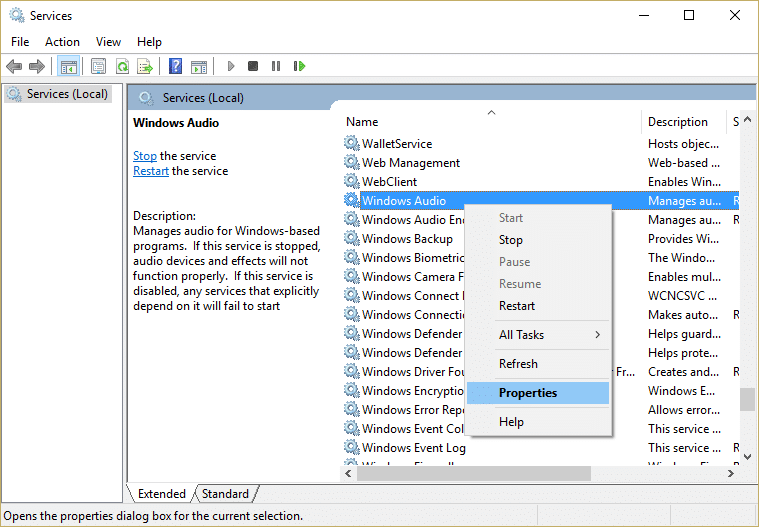
3. اضبط نوع بدء التشغيل على تلقائي وانقر فوق ابدأ ، إذا لم تكن الخدمة قيد التشغيل بالفعل.
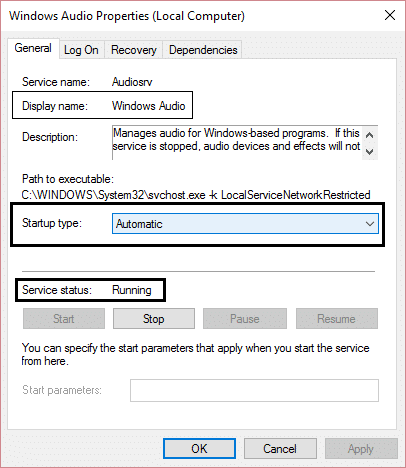
4. انقر فوق "تطبيق" ثم "موافق".
5. اتبع الإجراء أعلاه الخاص بـ Windows Audio Endpoint Builder.
6- أعد تشغيل الكمبيوتر لحفظ التغييرات ومعرفة ما إذا كنت قادرًا على إصلاح رمز مستوى الصوت المفقود من شريط المهام في نظام التشغيل Windows 10.

الطريقة الخامسة: إذا كانت إعدادات رمز الصوت غير نشطة
1.اضغط على Windows Key + R ثم اكتب regedit واضغط على Enter.
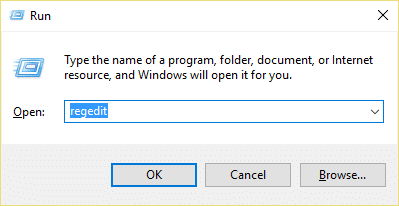
2- انتقل إلى مفتاح التسجيل التالي:
HKEY_CURRENT_USER \ البرامج \ الفئات \ الإعدادات المحلية \ البرامج \ Microsoft \ Windows \ CurrentVersion \ TrayNotify
3. تأكد من تحديد TrayNotify ثم في النافذة اليمنى تجد اثنين من DWORDs وهما IconStreams و PastIconStream .
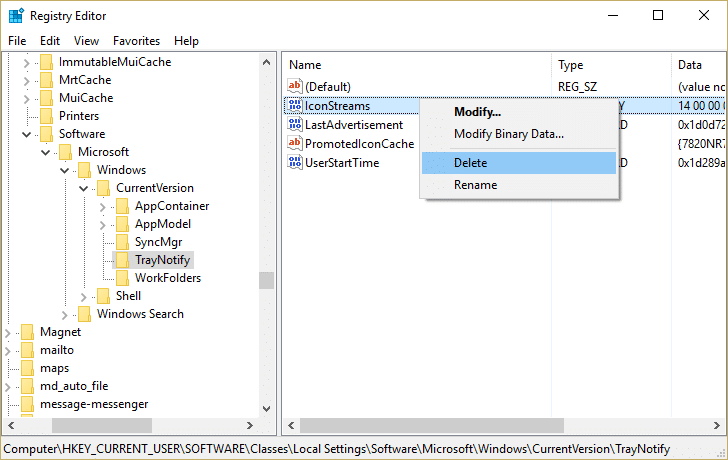
4. انقر بزر الماوس الأيمن فوق كل منها وحدد حذف.
5. أغلق محرر التسجيل ثم أعد تشغيل الكمبيوتر لحفظ التغييرات.
الطريقة السادسة: تشغيل مستكشف أخطاء الصوت في Windows ومصلحها
1. افتح لوحة التحكم واكتب في مربع البحث " استكشاف الأخطاء وإصلاحها. "
2. في نتائج البحث ، انقر فوق " استكشاف الأخطاء وإصلاحها " ثم حدد الأجهزة والصوت.

3. الآن في النافذة التالية ، انقر فوق " تشغيل الصوت " داخل فئة الصوت الفرعية.
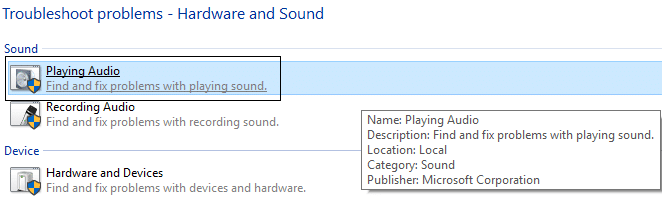
4. أخيرًا ، انقر فوق " خيارات متقدمة " في نافذة تشغيل الصوت وحدد " تطبيق الإصلاحات تلقائيًا " وانقر فوق التالي.
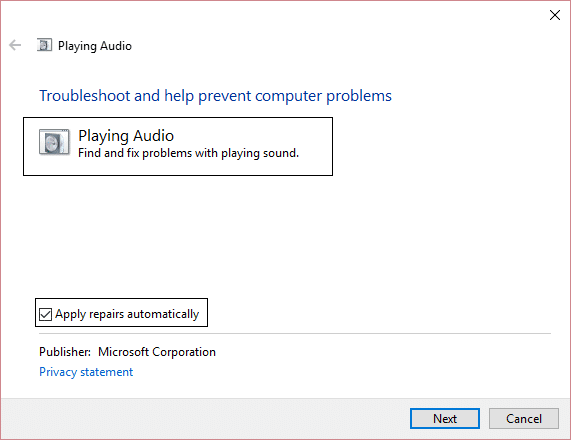
5- سيقوم مستكشف الأخطاء ومصلحها تلقائيًا بتشخيص المشكلة ويسألك عما إذا كنت تريد تطبيق الإصلاح أم لا.
6. انقر فوق "تطبيق هذا الإصلاح" و "إعادة التشغيل" لتطبيق التغييرات ومعرفة ما إذا كان رمز إصلاح مستوى الصوت مفقودًا من شريط المهام في نظام التشغيل Windows 10.
الطريقة السابعة: تغيير حجم النص
1.اضغط على مفتاح Windows + I لفتح الإعدادات ثم انقر فوق النظام.
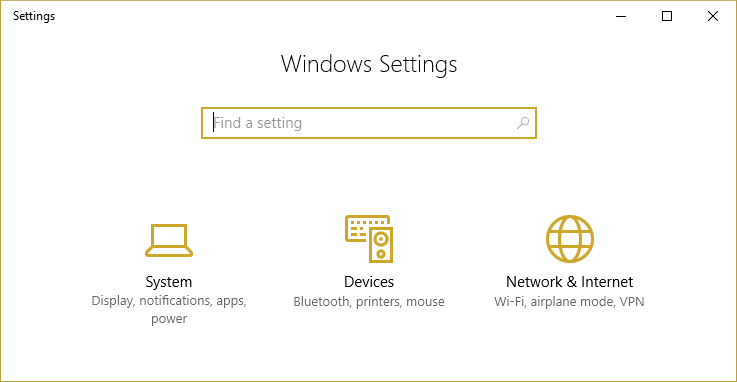
2- من القائمة اليمنى انقر فوق " عرض".
3- الآن ضمن مقياس وتخطيط ، ابحث عن تغيير حجم النص والتطبيقات والعناصر الأخرى.
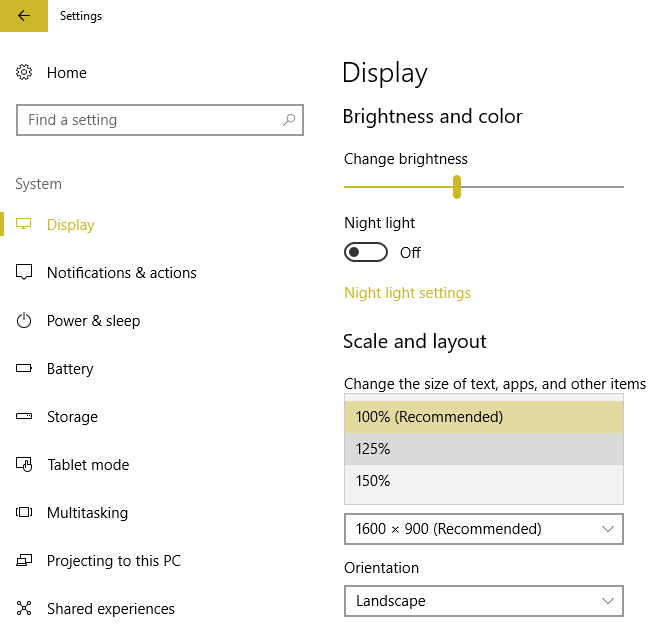
4- من القائمة المنسدلة حدد 125٪ ثم انقر فوق "تطبيق".
ملاحظة: سيؤدي هذا إلى تعطل شاشتك مؤقتًا ولكن لا تقلق.
5- افتح الإعدادات مجددًا ثم اضبط الحجم مرة أخرى على 100٪.
6- أعد تشغيل الكمبيوتر لحفظ التغييرات ومعرفة ما إذا كنت قادرًا على إصلاح رمز مستوى الصوت المفقود من شريط المهام في نظام التشغيل Windows 10.
الطريقة الثامنة: إعادة تثبيت برنامج تشغيل بطاقة الصوت
1. اضغط على Windows Key + R ثم اكتب devmgmt.msc واضغط على Enter لفتح Device Manager.
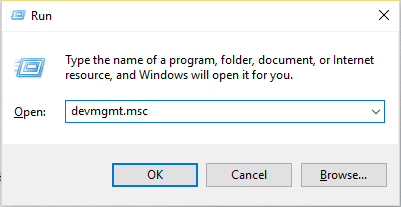
2- قم بتوسيع أجهزة التحكم في الصوت والفيديو والألعاب ، ثم انقر بزر الماوس الأيمن فوق جهاز الصوت (جهاز الصوت عالي الوضوح) وحدد إلغاء التثبيت.
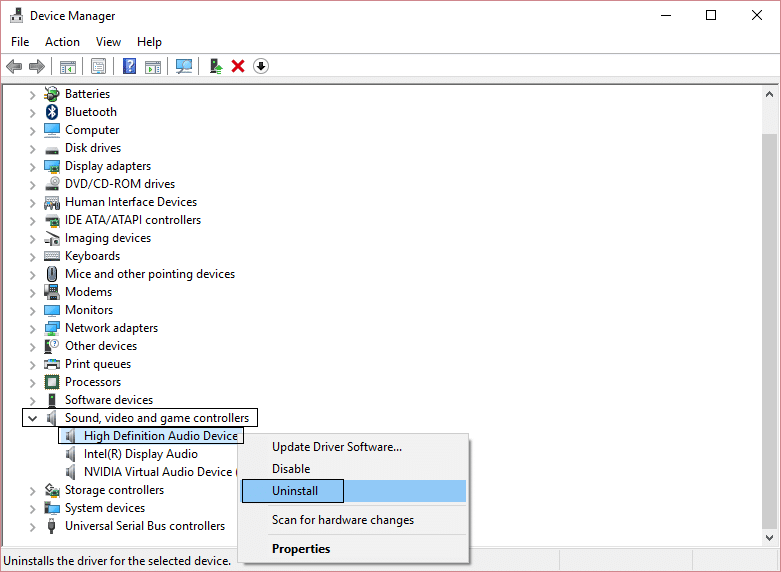
ملاحظة: إذا تم تعطيل بطاقة الصوت ، فانقر بزر الماوس الأيمن وحدد تمكين.
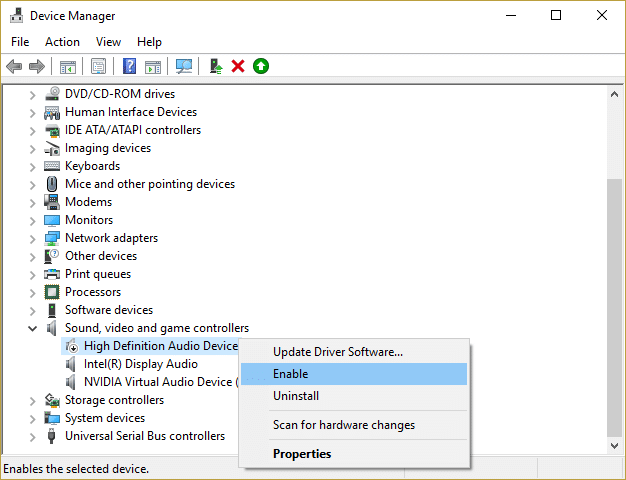
3. ثم حدد " حذف برنامج التشغيل لهذا الجهاز " وانقر فوق موافق لتأكيد إلغاء التثبيت.
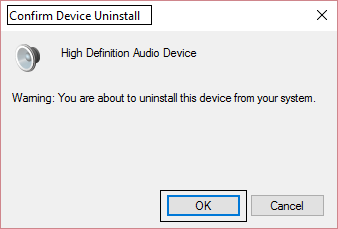
4- أعد تشغيل الكمبيوتر لحفظ التغييرات وسيقوم Windows تلقائيًا بتثبيت برامج تشغيل الصوت الافتراضية.
الطريقة التاسعة: تحديث برنامج تشغيل بطاقة الصوت
1.اضغط على Windows Key + R ثم اكتب devmgmt.msc واضغط على Enter.
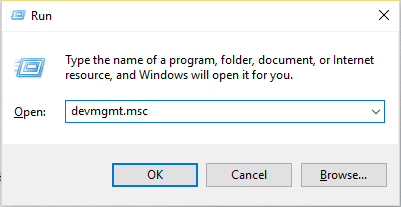
2- قم بتوسيع أجهزة التحكم في الصوت والفيديو والألعاب ، ثم انقر بزر الماوس الأيمن فوق جهاز الصوت (جهاز الصوت عالي الوضوح) وحدد تحديث برنامج التشغيل.
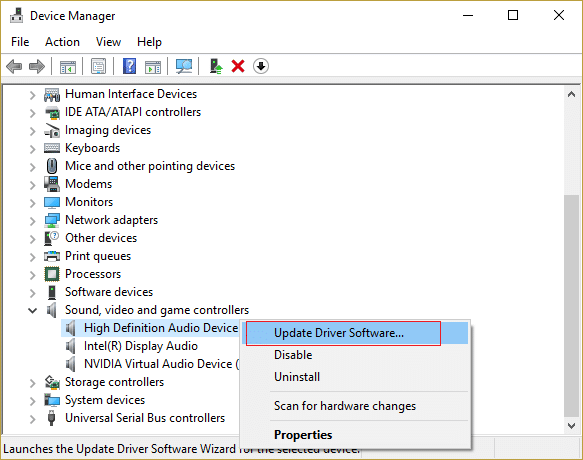
3. حدد " البحث تلقائيًا عن برنامج التشغيل المحدث " واتركه يثبت برامج التشغيل المناسبة.
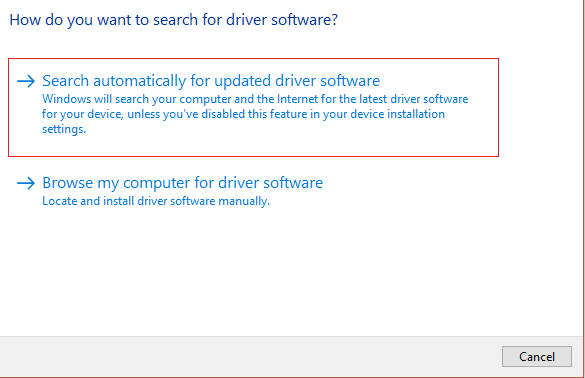
4. أعد تشغيل جهاز الكمبيوتر الخاص بك ومعرفة ما إذا كنت قادرًا على إصلاح مشكلة عدم وجود صوت من مكبرات الصوت المحمولة ، إذا لم يكن الأمر كذلك ، فتابع.
5. عد مرة أخرى إلى إدارة الأجهزة ثم انقر بزر الماوس الأيمن على جهاز الصوت وحدد تحديث برنامج التشغيل.
6. هذه المرة حدد " تصفح جهاز الكمبيوتر الخاص بي للحصول على برنامج التشغيل. "
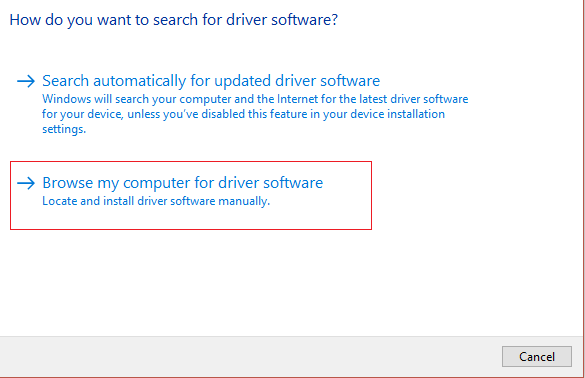
7. بعد ذلك ، انقر فوق " اسمح لي بالاختيار من قائمة برامج التشغيل المتوفرة على جهاز الكمبيوتر الخاص بي. "
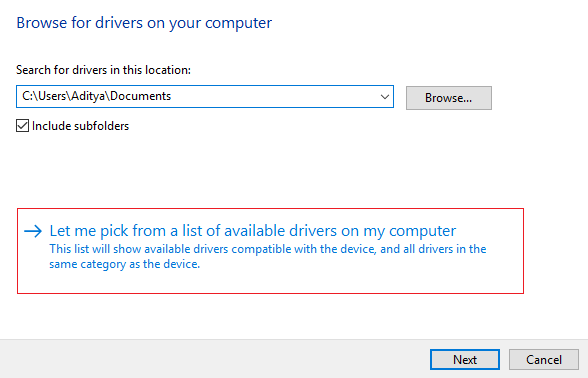
8. حدد أحدث برامج التشغيل من القائمة ثم انقر فوق التالي.
9- انتظر حتى تنتهي العملية ثم أعد تشغيل الكمبيوتر.
موصى به:
- إصلاح خطأ رفض الوصول إلى Windows Installer
- قم بإزالة الأدوات الإدارية في نظام التشغيل Windows 10
- إصلاح برنامج جدولة المهام المعطلة في نظام التشغيل Windows 10
- إصلاح ffmpeg.exe قد توقف عن العمل خطأ
هذا كل شيء لديك بنجاح رمز Fix Volume مفقود من شريط المهام في Windows 10 ولكن إذا كان لا يزال لديك أي أسئلة بخصوص هذا الدليل ، فلا تتردد في طرحها في قسم التعليقات.
